多楼层怎么处理?
多楼层空间
1.功能介绍
使用「全景图转VR」功能,用户可进行多楼层空间采集。
1.1 空间结构划分
对于空间结构,无论其建筑面积大小或所处环境,均可以将其宏观的拆分为「单层」和「多层」两种类型;
1.2 多楼层空间的定义
多楼层,即整个需要采集的物理空间,在竖直方向上,存在“层与层”有叠加关系的空间结构;
像住宅场景常说到的「跃层」和「复式」,均属于多楼层结构;「错层」不属于多楼层结构;
举例:

tips:如果物理空间为多楼层,但仅需采集其中的某个单一楼层,不算多楼层采集。
功能操作
1.进入管理后台
2.点击VR空间,在空间列表中点击创建项目
3.点击全景图转VR,进入该功能
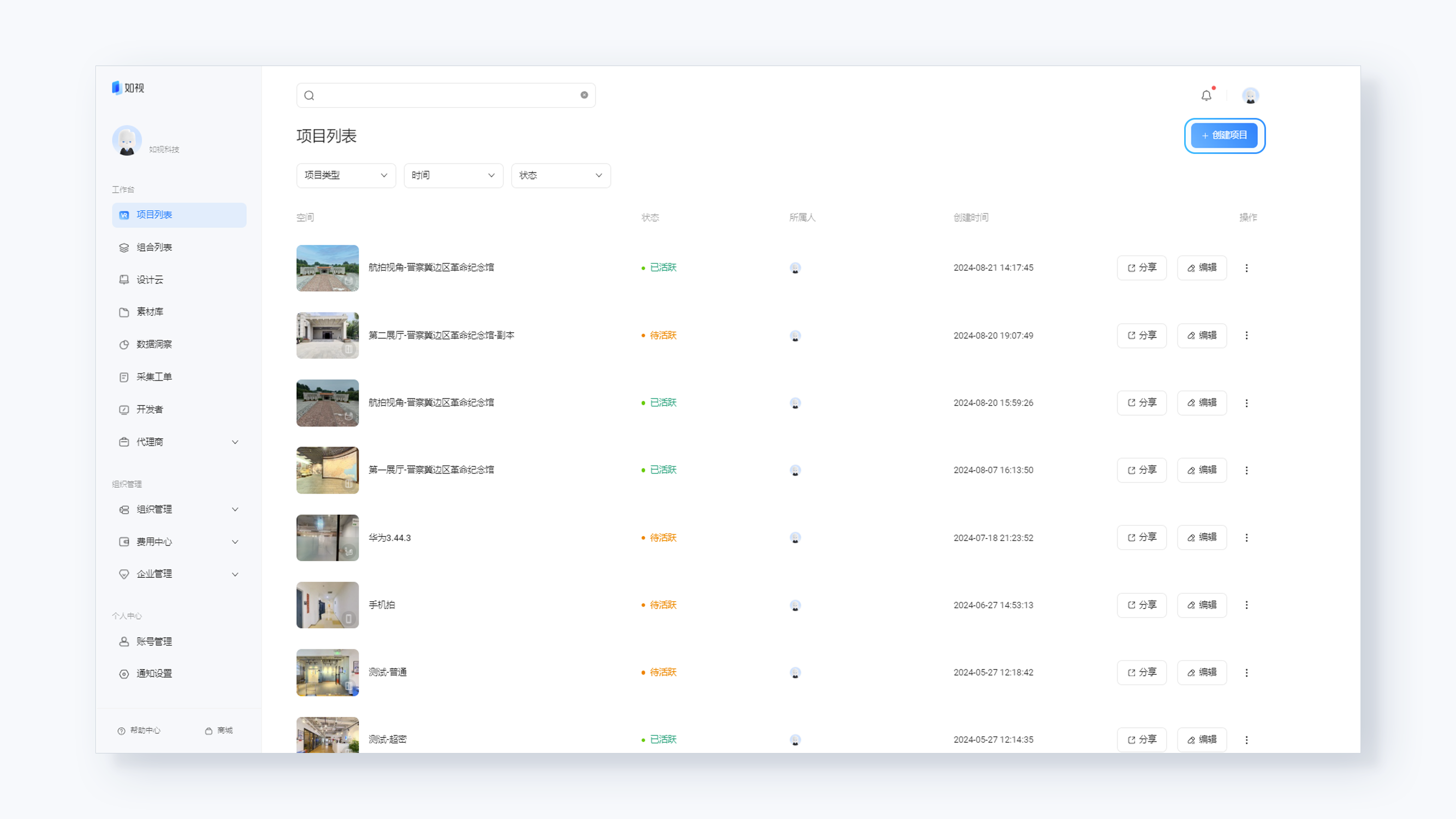
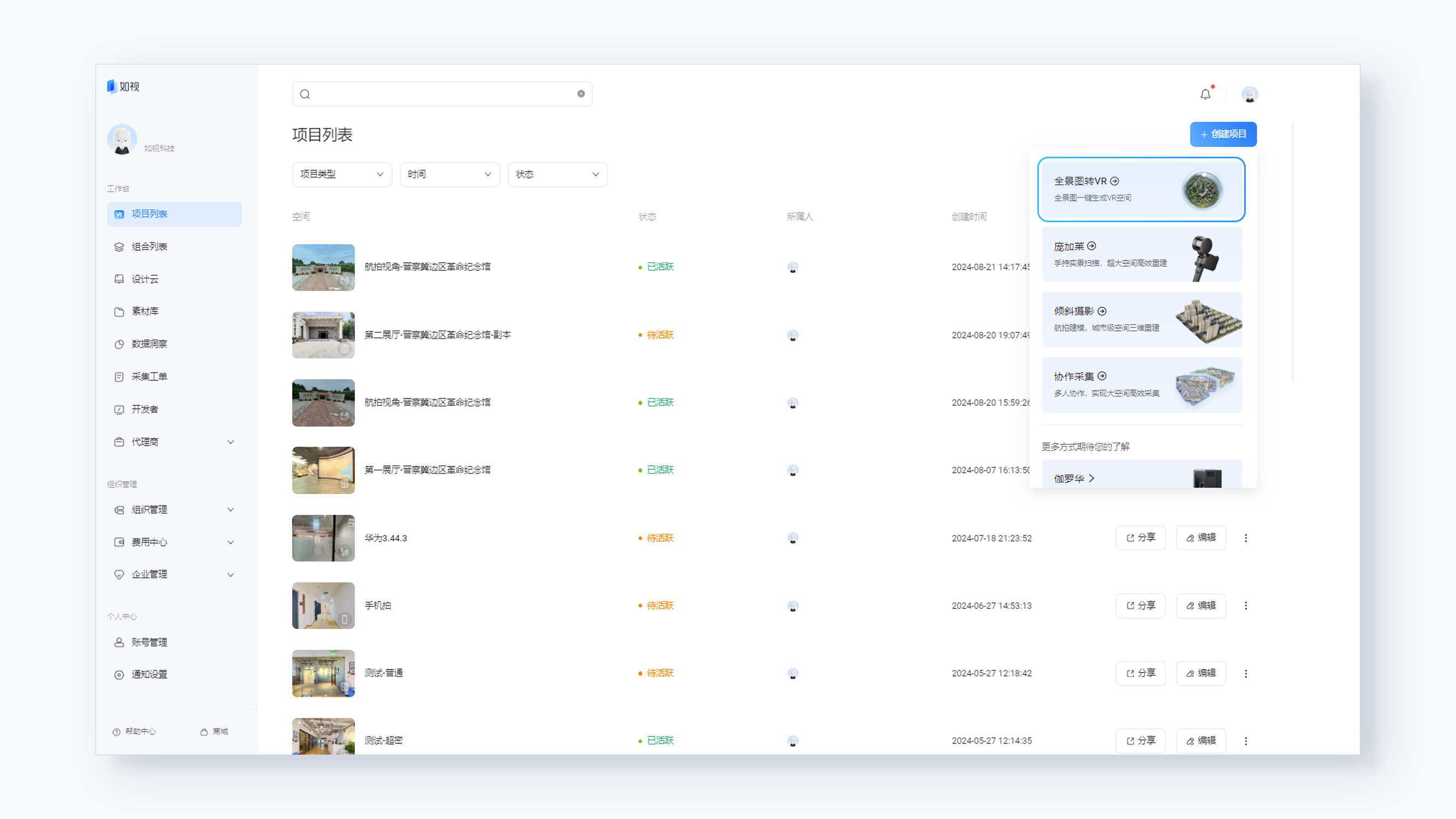
4.拖拽或点击上传第一楼层的全景图。
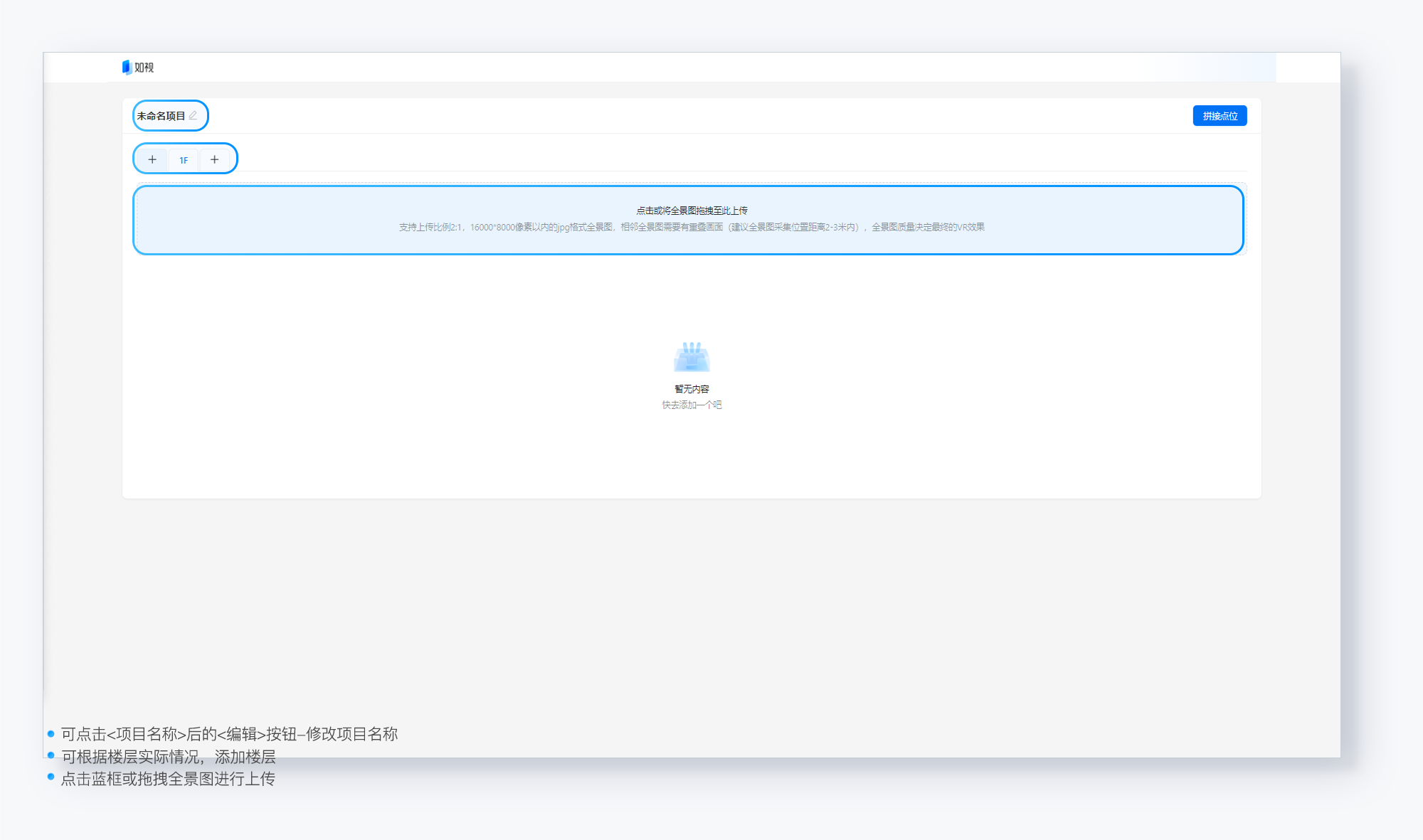
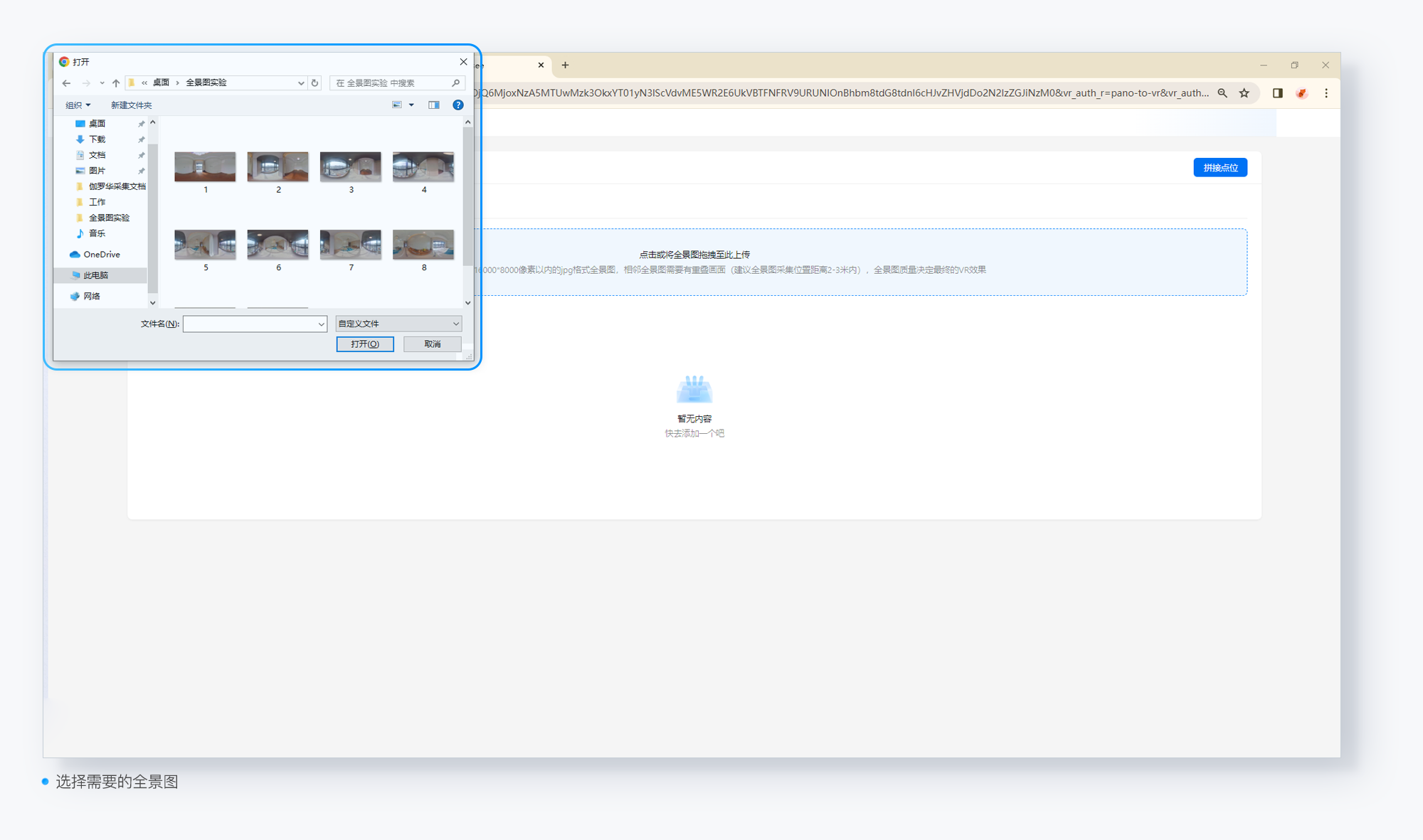
5.点击<+>按钮,新建第二楼层并上传全景图。
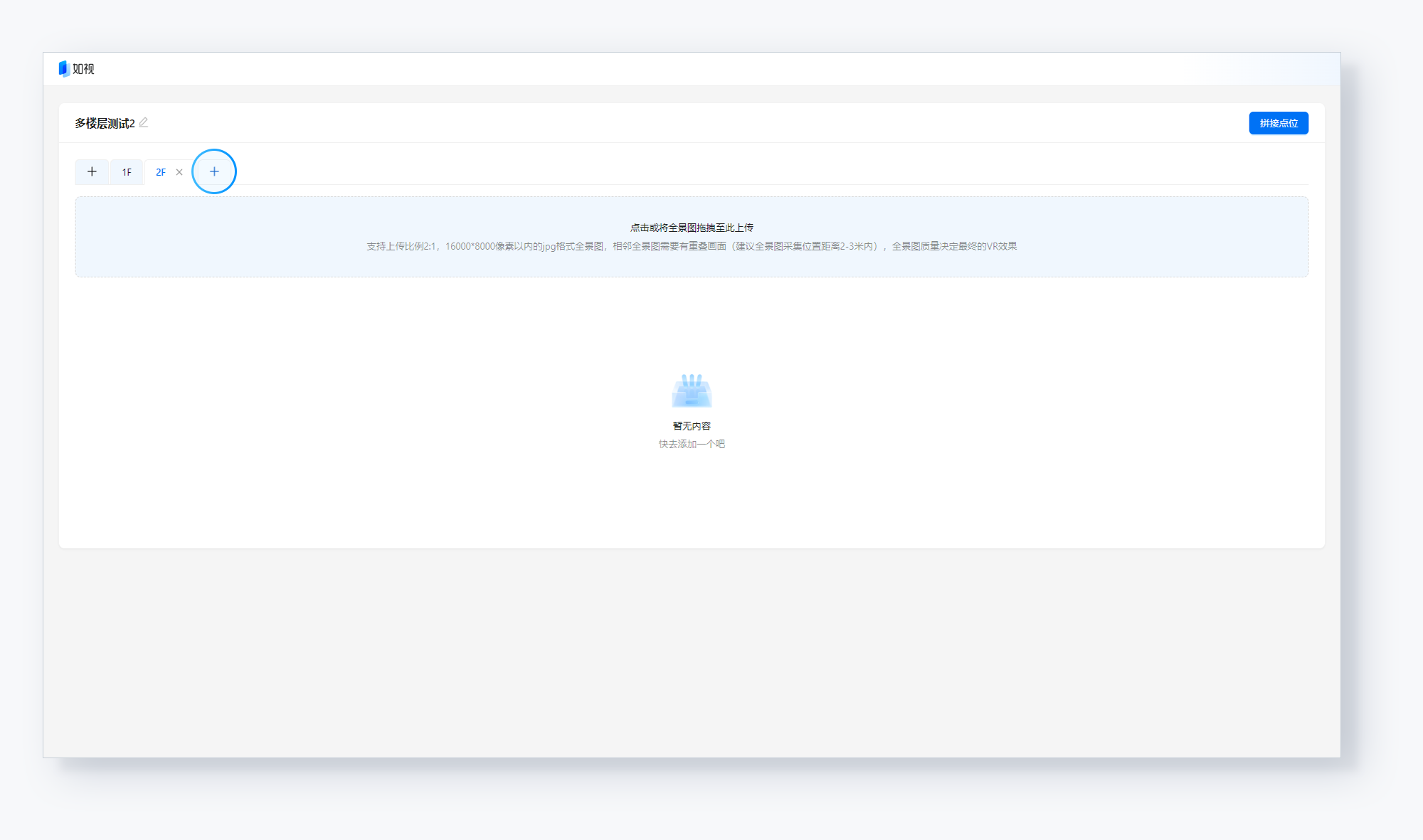
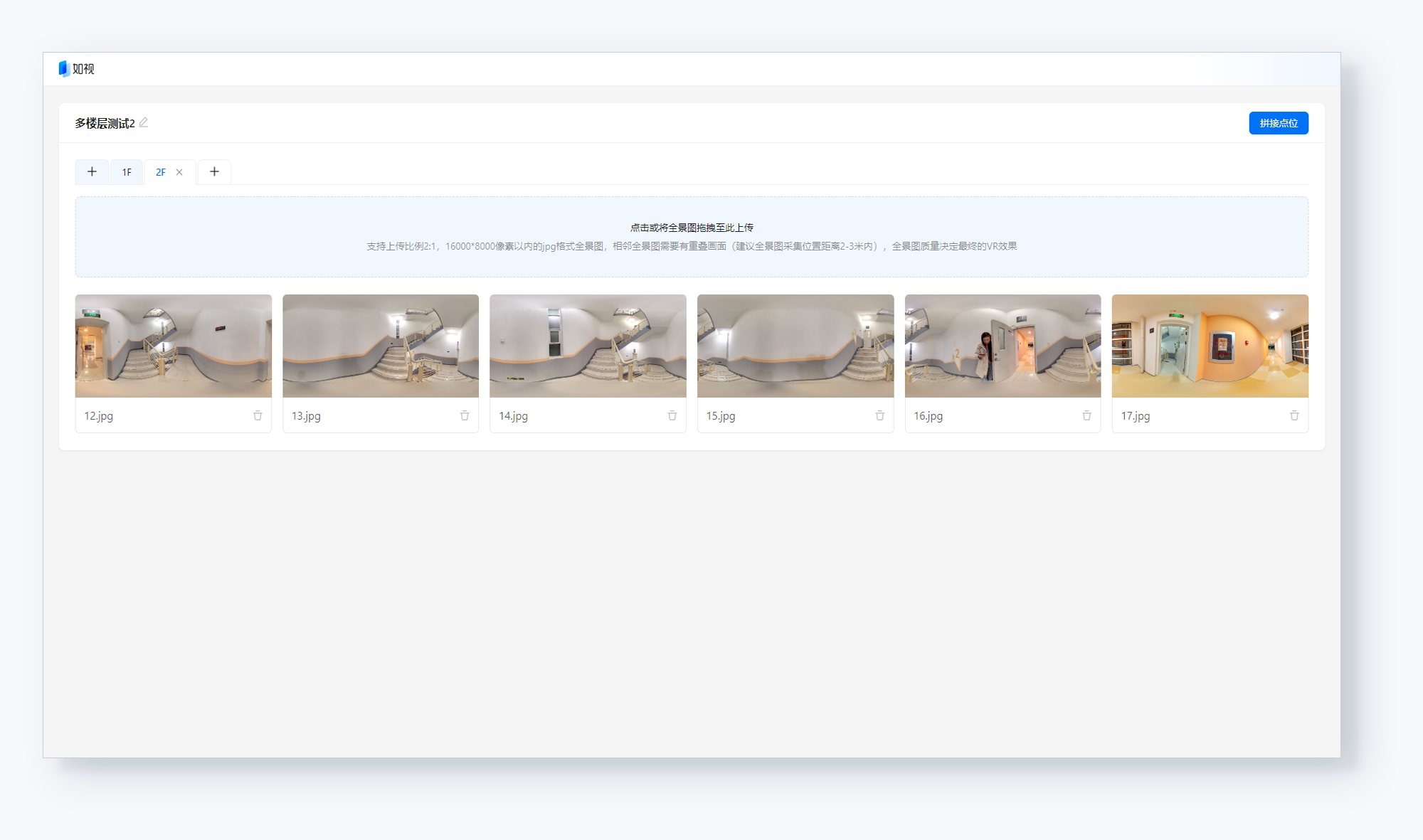
6.上传成功后,点击拼接点位,自动进行点位拼接
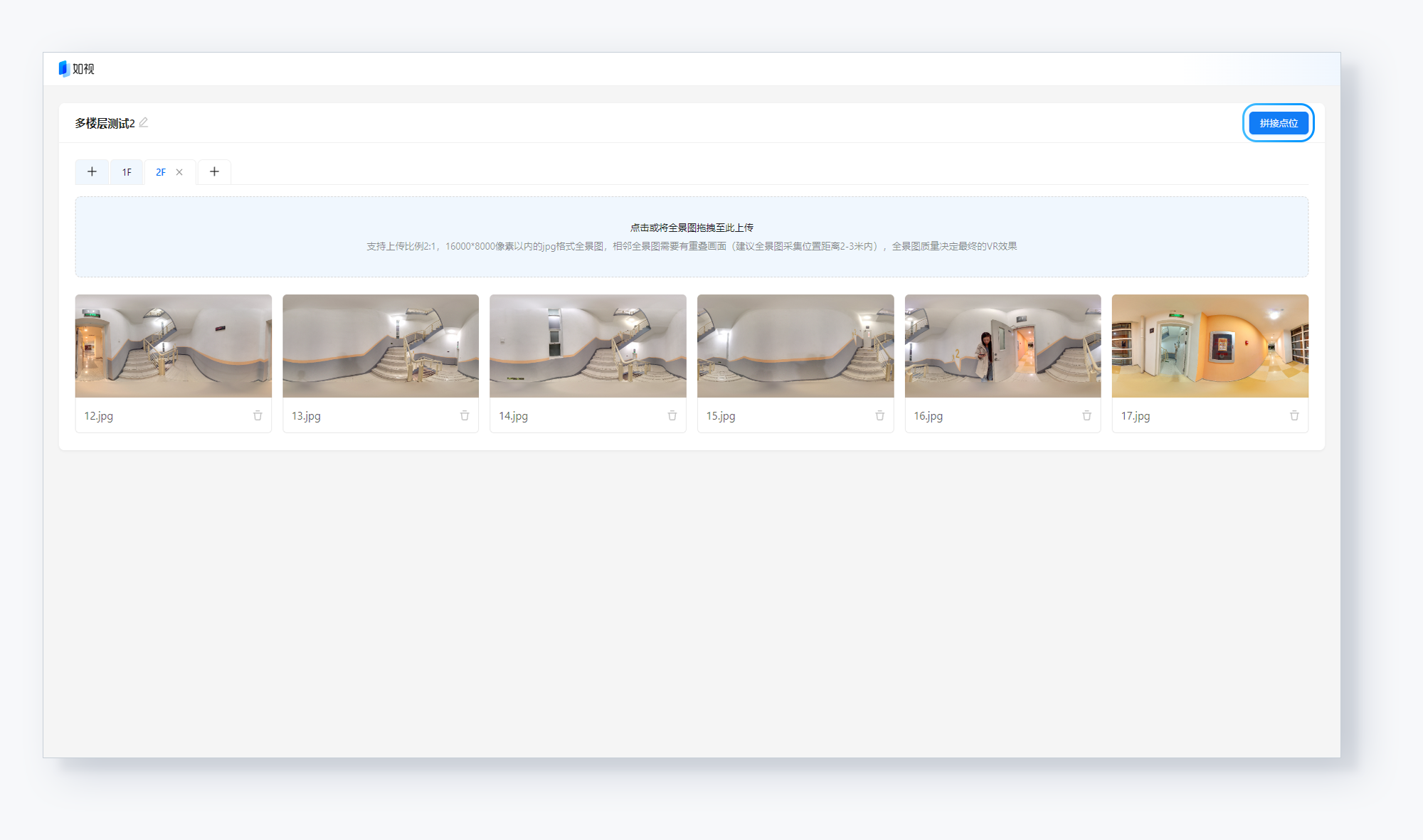
7.点位拼接成功后,开始自动化校验,校验通过后,系统自动生成VR。
如自动校验未通过,则会在项目卡片上有明显的状态提示,用户可以点击提示跳转到点位管理功能进行调整,点位调整无误后,点击生成VR,即可生成VR空间
点位调整操作教程:点位管理
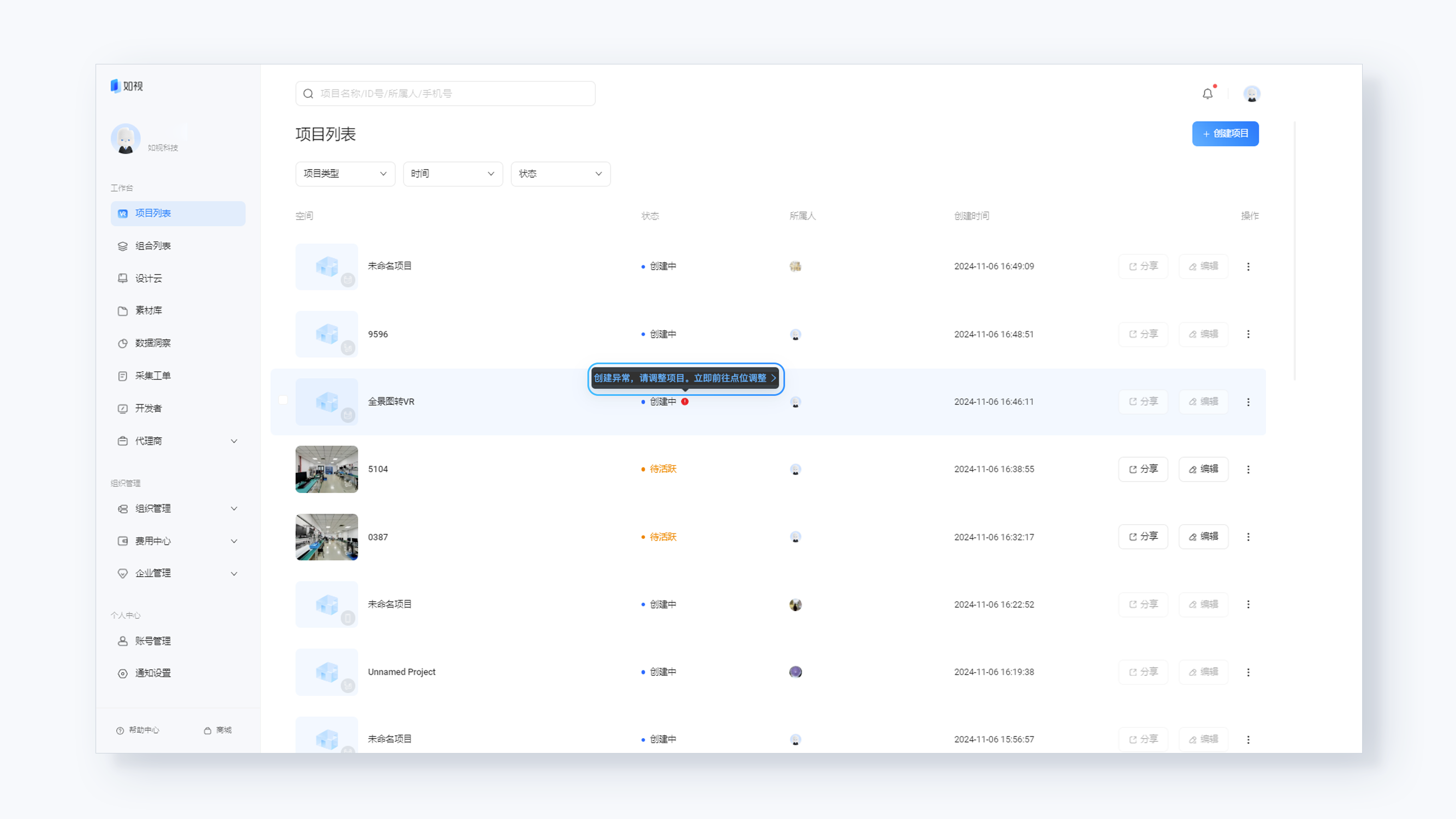
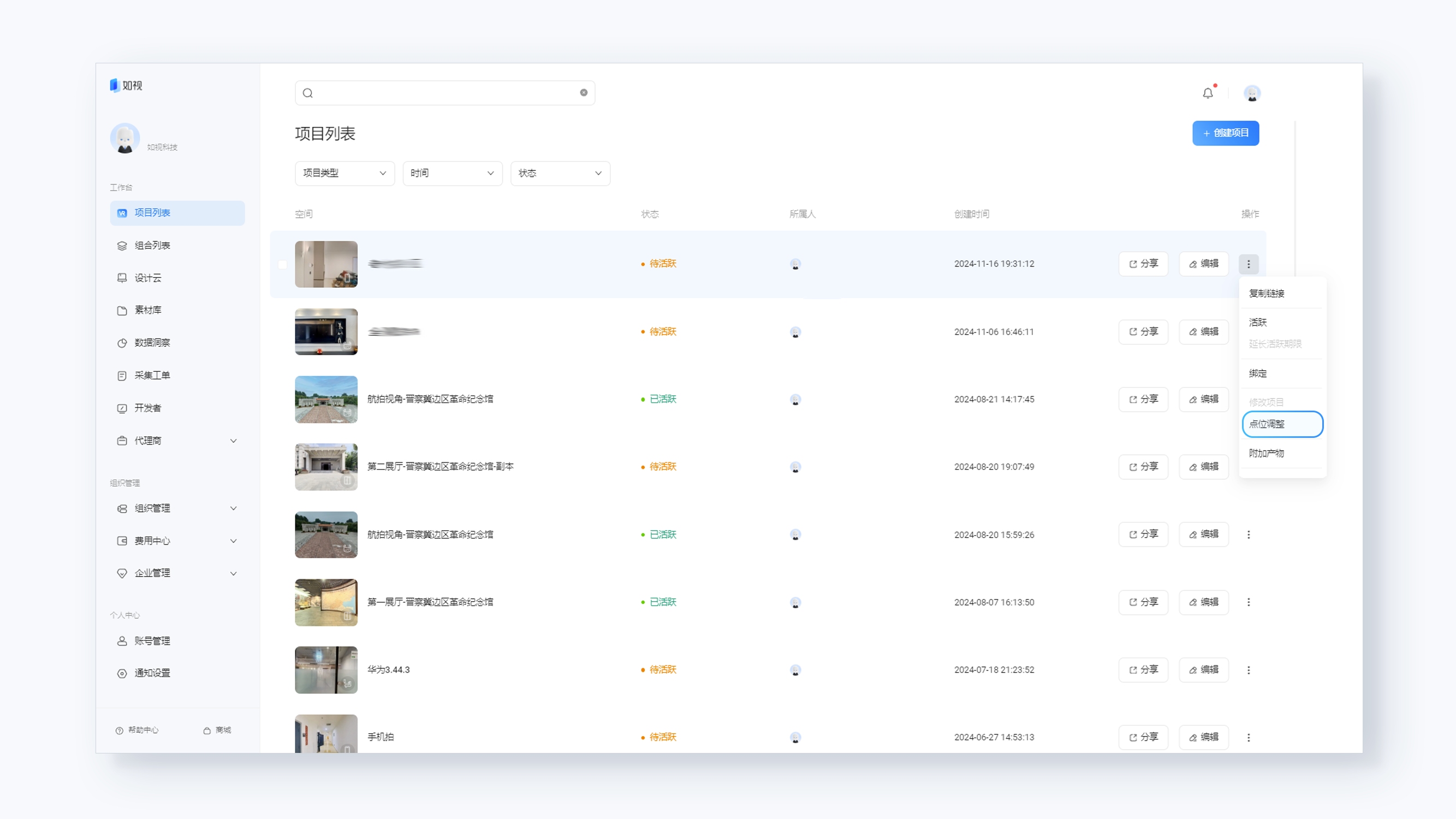
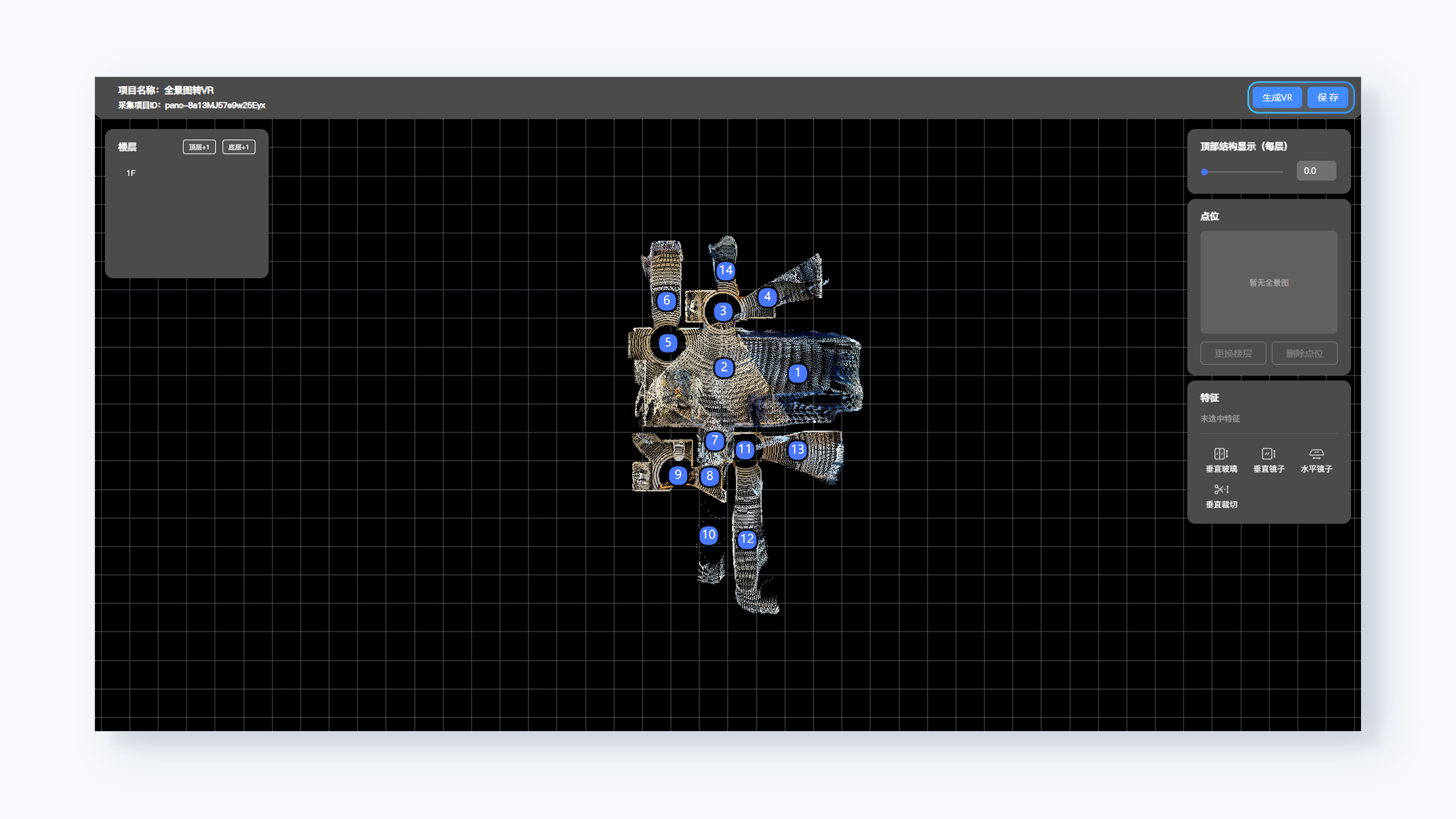
8.VR生成后,可以进行空间编辑等功能操作
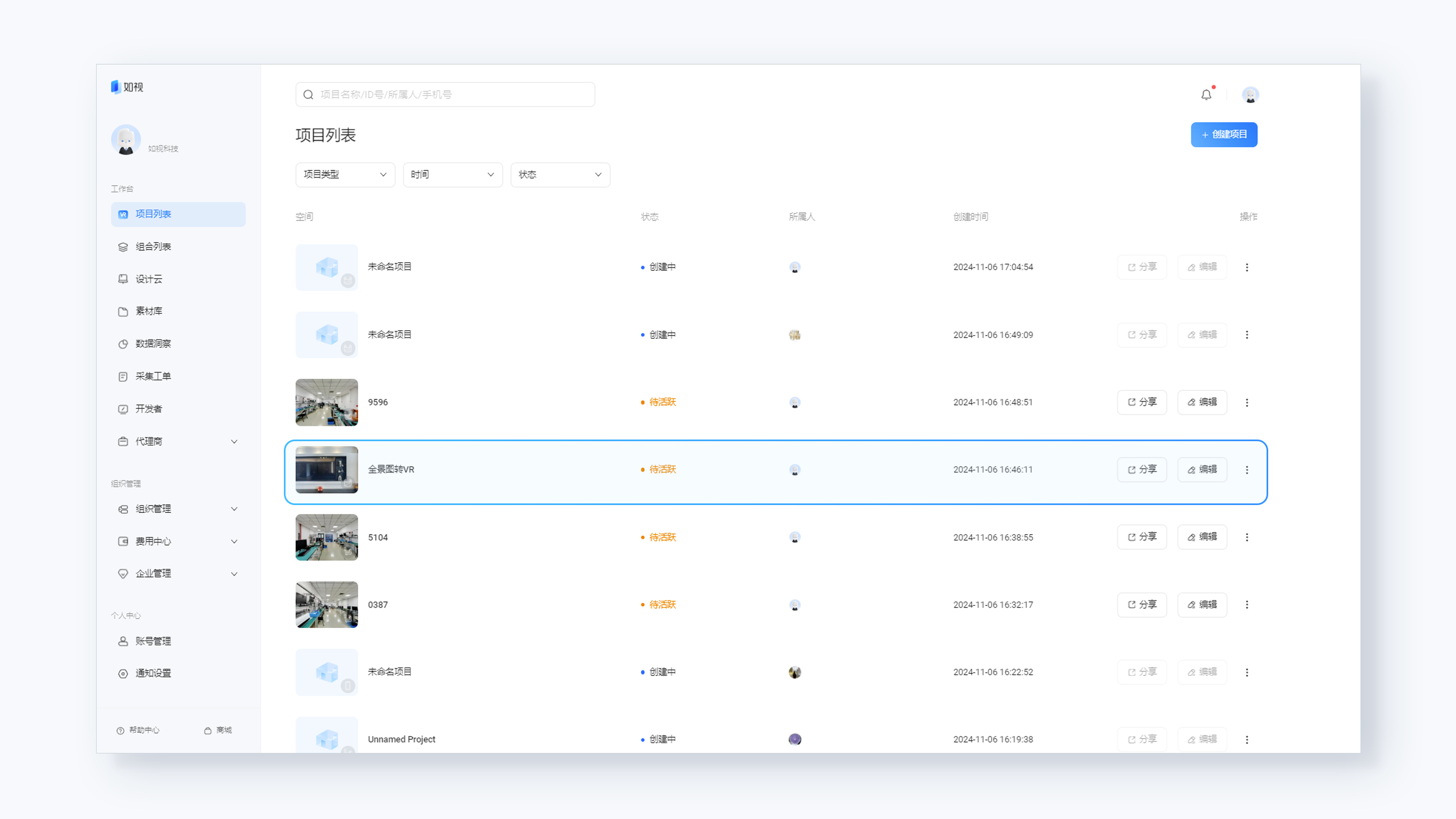
注意事项
上传全景图
使用全景图转VR功能进行多楼层项目生成时,要注意分楼层上传全景图;如不区分楼层进行上传,会导致后续点位拼接混乱,增加用户手动拼接的成本。
点位管理
多楼层项目点位拼接后,用户需检查楼梯区域以及楼层关系,再进行VR生成。